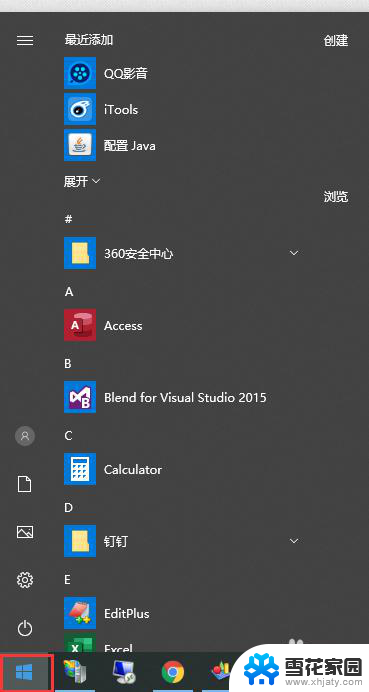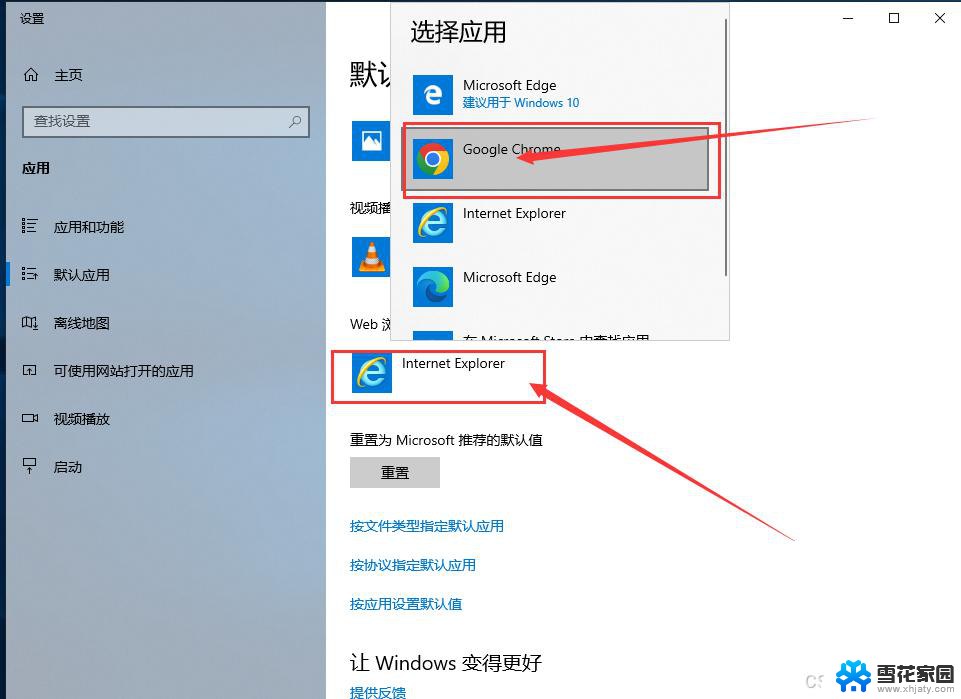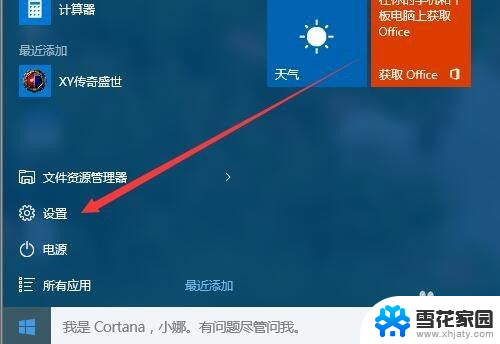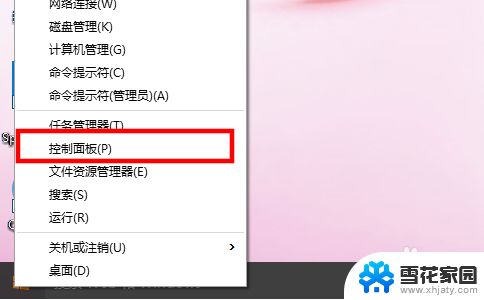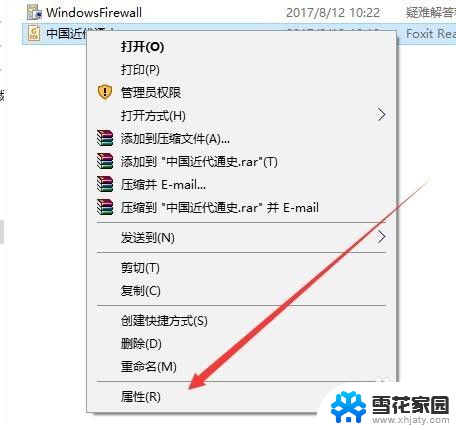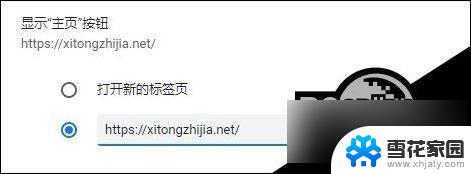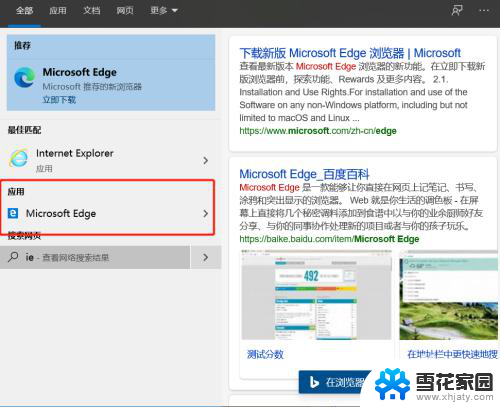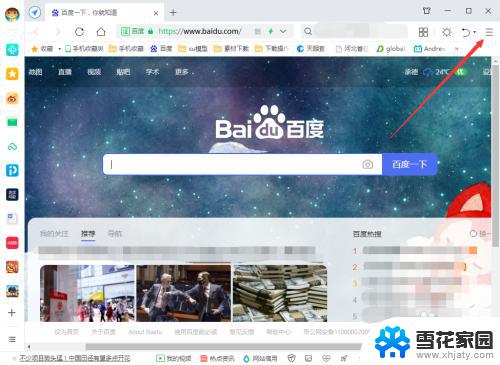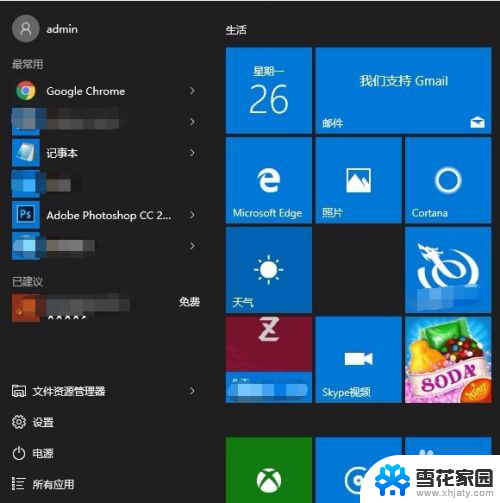window10设置浏览器设置 Windows10怎么设置默认浏览器
更新时间:2024-09-17 09:58:28作者:jiang
在使用Windows 10操作系统时,设置默认浏览器是非常重要的,默认浏览器是指在点击链接或打开网页时自动使用的浏览器。在Windows 10中,用户可以根据自己的喜好和需求来设置默认浏览器,这样可以更方便地浏览互联网。下面我们就来看看如何在Windows 10中设置默认浏览器。
具体方法:
1.打开windows10桌面上的控制面板,然后点击程序
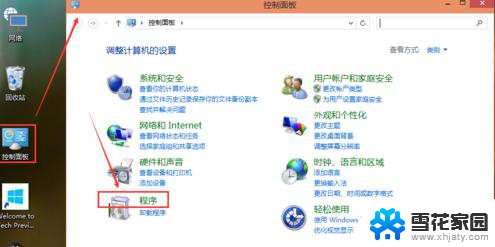
2.在程序窗口里,点击默认程序
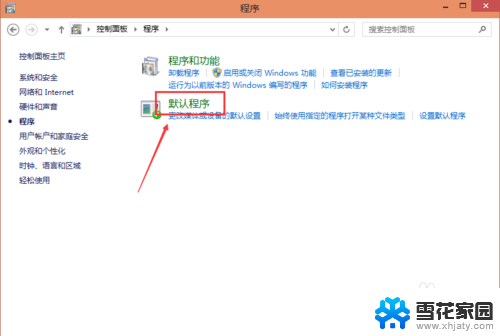
3.进入“默认程序”以后,点击“设置默认程序”
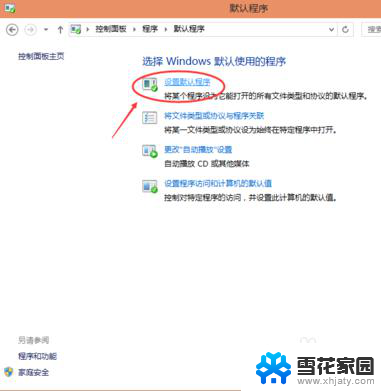
4.然后会看到windows10系统正在加载默认程序
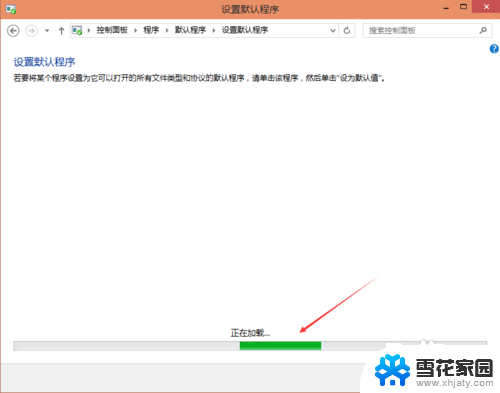
5.在设置默认程序中找到ie浏览器选中,然后点击“将此程序设置为默认值”。再点击确定就设置为默认程序了
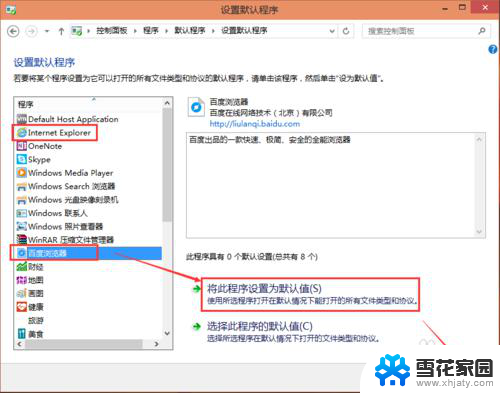
以上就是window10设置浏览器设置的全部内容,如果有遇到这种情况,那么你就可以根据小编的操作来进行解决,非常的简单快速,一步到位。